ホームページ >バックエンド開発 >Python チュートリアル >スパイダーとパイソンの関係は何ですか
スパイダーとパイソンの関係は何ですか
- coldplay.xixiオリジナル
- 2021-03-02 11:28:1820704ブラウズ
spyder と python の関係: 1. Spyder は Python 用のシンプルな統合開発環境です; 2. 他の Python 開発環境と比較した最大の利点は、MATLAB の「ワークスペース」機能を模倣していることです。配列の値を簡単に観察および変更できます。
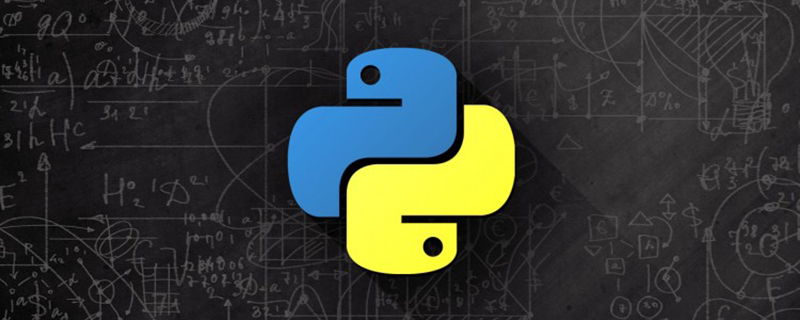
このチュートリアルの動作環境: Windows7 システム、Python3.9 バージョン、DELL G3 コンピューター
Python とは
Python は、1989 年にオランダ人の Guido van Rossum によって発明された、オブジェクト指向の解釈型コンピューター プログラミング言語です。最初の公開リリースは 1991 年にリリースされました。
Python は通常、ウェブサイト、ゲーム開発、ロボット、人工知能、ビッグデータ、クラウド コンピューティング、またはハイテク スペースシャトルの制御に至るまで、さまざまな分野で使用されており、普遍的な言語です。 。
spyder とは
#Spyder は、シンプルな統合開発環境です。 Spyder は、Python インストール パッケージ anaconda に付属する IDE です。インターフェイスは次のとおりです: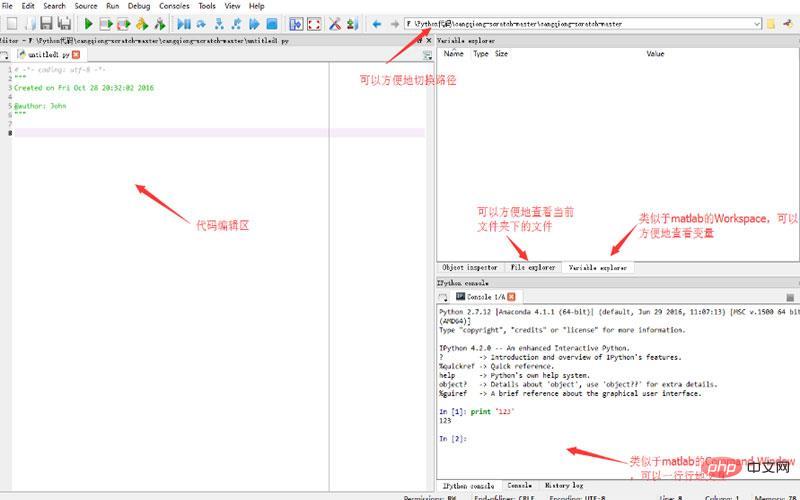
Spyder と Python の関係:
Spyder は、Python のシンプルな統合開発環境です。他の Python 開発環境と比較した最大の利点は、MATLAB の「ワークスペース」機能を模倣しており、配列の値の観察と変更が容易であることです。
知識の拡大:
Spyder のインターフェイス設計は matlab に非常に似ています。matlab に慣れている学生はすぐに Spyder の使用に慣れることができますが、いくつかの問題があります。以下にこれらの違いを追加します。 1. 1 つ目はショートカット キーです。一般的に、デバッグのショートカット キーは F5 に設定されます。デバッグは Ctrl F5 です。別のステップバイステップのデバッグもあります。 , デバッグショートカットキーを使い慣れた方法に変更します。変更方法は、ツールバーの「ツール」→「環境設定」→「キーボードショートカット」を選択し、ショートカットキーを適宜変更してください。 2. 2つ目はブレークポイントの設定方法ですが、一般的にブレークポイントは編集エリア横の縦バーを1回クリックしますが、Spyderでは2回クリック、キャンセルも2回クリックとなります。個人的には理由が理解できないのですが、このように設定します。もちろん、ブレークポイントのショートカット キーを直接選択することもできます。デフォルトのショートカット キーは Ctrl F12 ですが、F12 に変更しました。 3. コード プロンプト. Matlab のコード プロンプトでは、関数の最初の数文字を入力してから Tab キーを押します。Python の場合は、最初に入力してから Tab キーを押します。作成したオブジェクトの場合は、コードプロンプトが表示されるので、直接記述するだけです。 4. Python が認識しない可能性が非常に高いため、スクリプトのパスを中国語で記述しないことをお勧めします。関連する無料学習の推奨事項: Python ビデオ チュートリアル
以上がスパイダーとパイソンの関係は何ですかの詳細内容です。詳細については、PHP 中国語 Web サイトの他の関連記事を参照してください。
声明:
この記事の内容はネチズンが自主的に寄稿したものであり、著作権は原著者に帰属します。このサイトは、それに相当する法的責任を負いません。盗作または侵害の疑いのあるコンテンツを見つけた場合は、admin@php.cn までご連絡ください。
前の記事:Pythonのアノテーションとは何ですか次の記事:Pythonのアノテーションとは何ですか

